ps怎么绘制一双漂亮的天使翅膀? ps翅膀的设计方法
PS想要将一双普通的天使翅膀设计成发光发亮的梦幻效果,该怎么实现呢?我们可以使用渐变填充,然后删除多余的填充色,接着设计外发光效果,下面我们就来看看详细的图文教程。

1、新建PS画布,将天使翅膀拖入,选择【魔棒】,选取白色背景区域。

2、按Delete删除背景,鼠标右键【选择反向】。

3、点击【图层】【新建填充图层】【渐变】,选择【蓝粉黄】的颜色,点击【确定】。

4、选中填充图层,鼠标右键【格栅化图层】,才可以编辑。

5、使用【魔棒】,选取翅膀的最外一层白色区域。

6、选中填充图层,按Delete删除区域,最内一层和左侧的翅膀操作一致。

7、鼠标选中底部的背景,点击【图层】【新建填充图层】【渐变】,选择【蓝白】颜色,点击【确定】。

8、再次选中填充图层,点击【图层】【图层样式】【外发光】,选择【黄色】【正常】【柔和】【40像素】,点击【确定】。

9、完成后的翅膀一层发光光圈,让翅膀更加梦幻。

总结:
1、新建PS画布,将天使翅膀拖入,选择【魔棒】,选取白色背景区域。
2、按Delete删除背景,鼠标右键【选择反向】。
3、点【图层】【新建填充图层】【渐变】,选【蓝粉黄】颜色,点【确定】。
4、选中填充图层,鼠标右键【格栅化图层】,才可以编辑。
5、使用【魔棒】,选取翅膀的最外一层白色区域。
6、选中填充图层,按Delete删除区域,最内一层和左侧的翅膀操作一致。
7、鼠标选中底部的背景,点【图层】【新建填充图层】【渐变】,选择【蓝白】颜色,点【确定】。
8、再次选中填充图层,点击【图层】【图层样式】【外发光】,选择【黄色】
以上就是ps绘制漂亮的天使翅膀的教程,希望大家喜欢,请继续关注脚本之家。
相关推荐:
相关文章
 ps图案怎么快速制作成镂空效果?ps导入的图片中的图案想要制作成镂空图案,该怎么实现呢?下面我们就来看看详细的教程,需要的朋友可以参考下2019-10-09
ps图案怎么快速制作成镂空效果?ps导入的图片中的图案想要制作成镂空图案,该怎么实现呢?下面我们就来看看详细的教程,需要的朋友可以参考下2019-10-09 ps怎么设计泳池效果的文字?ps中想要制作一个有水纹的文字,看上去像游泳池字体该怎么制作呢?下面我们就来看看ps文字添加水纹的教程,需要的朋友可以参考下2019-09-29
ps怎么设计泳池效果的文字?ps中想要制作一个有水纹的文字,看上去像游泳池字体该怎么制作呢?下面我们就来看看ps文字添加水纹的教程,需要的朋友可以参考下2019-09-29 ps怎么绘制拼花效果的图案?ps中想要制作拼花图案,该怎么制作这个图案呢?下面我们就来看看详细的教程,需要的朋友可以参考下2019-09-25
ps怎么绘制拼花效果的图案?ps中想要制作拼花图案,该怎么制作这个图案呢?下面我们就来看看详细的教程,需要的朋友可以参考下2019-09-25 ps怎么制作沥青材质效果?ps中想要制作一个沥青材质,该怎么制作这个材质呢?下面我们就来看看ps沥青效果的制作方法,需要的朋友可以参考下2019-09-16
ps怎么制作沥青材质效果?ps中想要制作一个沥青材质,该怎么制作这个材质呢?下面我们就来看看ps沥青效果的制作方法,需要的朋友可以参考下2019-09-16 ps怎么合成杯中森林效果?ps中想要制作一个杯子中有森林的效果,该怎么制作这个合成效果呢?下面我们就来看看ps创意合成的制作方法,需要的朋友可以参考下2019-08-29
ps怎么合成杯中森林效果?ps中想要制作一个杯子中有森林的效果,该怎么制作这个合成效果呢?下面我们就来看看ps创意合成的制作方法,需要的朋友可以参考下2019-08-29 ps怎么制作黑色电镀金属效果的装饰物品?家里经常有一些装饰物品,想要制作黑色电镀金属材质的装饰物,该怎么制作呢?下面我们就来看看详细的教程,需要的朋友可以参考下2019-08-25
ps怎么制作黑色电镀金属效果的装饰物品?家里经常有一些装饰物品,想要制作黑色电镀金属材质的装饰物,该怎么制作呢?下面我们就来看看详细的教程,需要的朋友可以参考下2019-08-25 ps图形怎么添加霓虹黑冰效果?ps中绘制的图形,想要添加一些效果,该怎么制作霓虹黑冰效果呢?下面我们就来看看详细的教程,需要的朋友可以参考下2019-08-21
ps图形怎么添加霓虹黑冰效果?ps中绘制的图形,想要添加一些效果,该怎么制作霓虹黑冰效果呢?下面我们就来看看详细的教程,需要的朋友可以参考下2019-08-21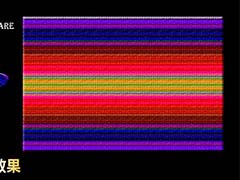 ps怎么制作地毯材质?地毯我们生活中经常能见到,想要设计地毯材质效果,该怎么制作地毯效果呢?下面我们就来看看ps毯子效果的制作方法,2019-08-20
ps怎么制作地毯材质?地毯我们生活中经常能见到,想要设计地毯材质效果,该怎么制作地毯效果呢?下面我们就来看看ps毯子效果的制作方法,2019-08-20 ps印章边缘怎么制作喷溅效果?现在印章不是很常用,想要制作一个印章,该怎么制作边缘是喷溅效果的印章呢?下面我们就来看看详细的教程,需要的朋友可以参考下2019-08-16
ps印章边缘怎么制作喷溅效果?现在印章不是很常用,想要制作一个印章,该怎么制作边缘是喷溅效果的印章呢?下面我们就来看看详细的教程,需要的朋友可以参考下2019-08-16 ps怎么手绘扁平化效果的酒瓶?想要画酒瓶,该怎么绘制扁平化的酒瓶额?下面我们就来看看ps绘制酒瓶图形的教程,需要的朋友可以参考下2019-08-15
ps怎么手绘扁平化效果的酒瓶?想要画酒瓶,该怎么绘制扁平化的酒瓶额?下面我们就来看看ps绘制酒瓶图形的教程,需要的朋友可以参考下2019-08-15










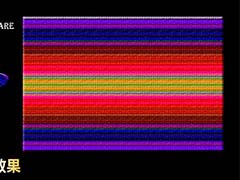


最新评论